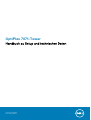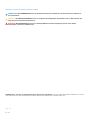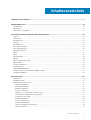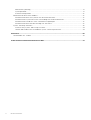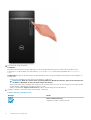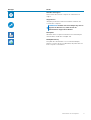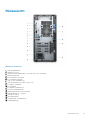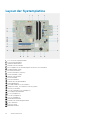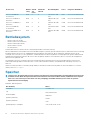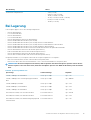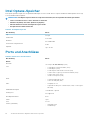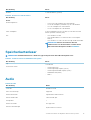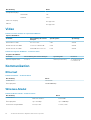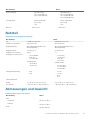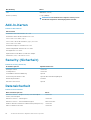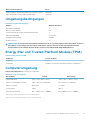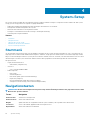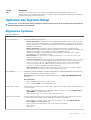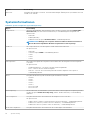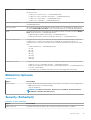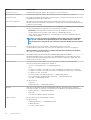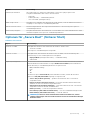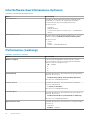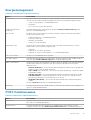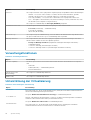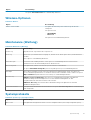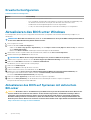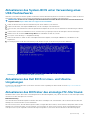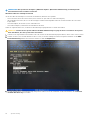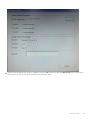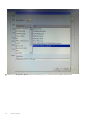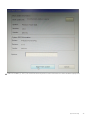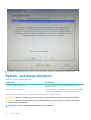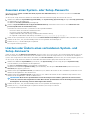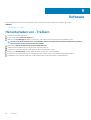OptiPlex 7071-Tower
Handbuch zu Setup und technischen Daten
Vorschriftenmodell: D28M
Vorschriftentyp: D28M001

Hinweise, Vorsichtshinweise und Warnungen
ANMERKUNG: Eine ANMERKUNG macht auf wichtige Informationen aufmerksam, mit denen Sie Ihr Produkt besser
einsetzen können.
VORSICHT: Ein VORSICHTSHINWEIS warnt vor möglichen Beschädigungen der Hardware oder vor Datenverlust und
zeigt, wie diese vermieden werden können.
WARNUNG: Mit WARNUNG wird auf eine potenziell gefährliche Situation hingewiesen, die zu Sachschäden,
Verletzungen oder zum Tod führen kann.
© 2019 Dell Inc. oder Ihre Tochtergesellschaften. Alle Rechte vorbehalten. Dell, EMC und andere Marken sind Marken von Dell Inc.
oder entsprechenden Tochtergesellschaften. Andere Marken können Marken ihrer jeweiligen Inhaber sein.
2019 - 09
Rev. A00

1 Einrichten des Computers............................................................................................................. 5
2 Gehäuseübersicht.......................................................................................................................10
Vorderansicht....................................................................................................................................................................... 10
Rückansicht........................................................................................................................................................................... 11
Layout der Systemplatine....................................................................................................................................................12
3 Technische Daten des OptiPlex 7071 Tower-Systems..................................................................... 13
Chipsatz.................................................................................................................................................................................13
Prozessoren.......................................................................................................................................................................... 13
Betriebssystem.....................................................................................................................................................................14
Speicher.................................................................................................................................................................................14
Bei Lagerung.........................................................................................................................................................................15
Intel Optane-Speicher..........................................................................................................................................................16
Ports und Anschlüsse.......................................................................................................................................................... 16
Speicherkartenleser..............................................................................................................................................................17
Audio...................................................................................................................................................................................... 17
Video...................................................................................................................................................................................... 18
Kommunikation.....................................................................................................................................................................18
Netzteil.................................................................................................................................................................................. 19
Abmessungen und Gewicht................................................................................................................................................19
Add-In-Karten...................................................................................................................................................................... 20
Security (Sicherheit)...........................................................................................................................................................20
Datensicherheit....................................................................................................................................................................20
Umgebungsbedingungen.....................................................................................................................................................21
Energy Star und Trusted Platform Module (TPM)..........................................................................................................21
Computerumgebung............................................................................................................................................................21
4 System-Setup............................................................................................................................22
Startmenü.............................................................................................................................................................................22
Navigationstasten................................................................................................................................................................22
Optionen des System-Setup..............................................................................................................................................23
Allgemeine Optionen......................................................................................................................................................23
Systeminformationen.................................................................................................................................................... 24
Bildschirm Optionen...................................................................................................................................................... 25
Security (Sicherheit).....................................................................................................................................................25
Optionen für „Secure Boot“ (Sicherer Start)............................................................................................................ 27
Intel Software Guard Extensions-Optionen............................................................................................................... 28
Performance (Leistung)............................................................................................................................................... 28
Energiemanagement..................................................................................................................................................... 29
POST-Funktionsweise.................................................................................................................................................. 29
Verwaltungsfunktionen.................................................................................................................................................30
Unterstützung der Virtualisierung............................................................................................................................... 30
Wireless-Optionen..........................................................................................................................................................31
Inhaltsverzeichnis
Inhaltsverzeichnis 3

Maintenance (Wartung)................................................................................................................................................31
Systemprotokolle............................................................................................................................................................31
Erweiterte Konfiguration...............................................................................................................................................32
Aktualisieren des BIOS unter Windows.............................................................................................................................32
Aktualisieren des BIOS auf Systemen mit aktiviertem BitLocker............................................................................ 32
Aktualisieren des System-BIOS unter Verwendung eines USB-Flashlaufwerks................................................... 33
Aktualisieren des Dell BIOS in Linux- und Ubuntu-Umgebungen............................................................................ 33
Aktualisieren des BIOS über das einmalige F12-Startmenü......................................................................................33
System- und Setup-Kennwort...........................................................................................................................................38
Zuweisen eines System- oder Setup-Passworts.......................................................................................................39
Löschen oder Ändern eines vorhandenen System- und Setup-Kennworts...........................................................39
5 Software................................................................................................................................... 40
Herunterladen von -Treibern............................................................................................................................................. 40
6 Hilfe erhalten und Kontaktaufnahme mit Dell.................................................................................41
4 Inhaltsverzeichnis

Einrichten des Computers
1. Schließen Sie die Tastatur und die Maus an.
2. Verbinden Sie den Computer über Kabel mit dem Netzwerk oder stellen Sie eine Verbindung mit einem Wireless-Netzwerk her.
1
Einrichten des Computers 5

3. Schließen Sie den Bildschirm an.
4. Schließen Sie das Stromkabel an.
6
Einrichten des Computers

5. Drücken des Betriebsschalters.
Einrichten des Computers
7

6. Betriebssystem-Setup fertigstellen.
Für Ubuntu:
Befolgen Sie die Anweisungen auf dem Bildschirm, um das Setup abzuschließen. Weitere Informationen zur Installation und
Konfiguration von Ubuntu finden Sie in den Artikeln
SLN151664 und SLN151748 in der Wissensdatenbank unter www.dell.com/
support.
Für Windows:Befolgen Sie die Anweisungen auf dem Bildschirm, um das Setup abzuschließen. Beim Einrichten wird Folgendes von
Dell empfohlen:
• Stellen Sie eine Verbindung zu einem Netzwerk für Windows-Updates her.
ANMERKUNG:
Wenn Sie sich mit einem geschützten Wireless-Netzwerk verbinden, geben Sie das Kennwort für
das Wireless-Netzwerk ein, wenn Sie dazu aufgefordert werden.
• Wenn Sie mit dem Internet verbunden sind, melden Sie sich mit einem Microsoft-Konto an oder erstellen Sie eins. Wenn Sie nicht
mit dem Internet verbunden sind, erstellen Sie ein Konto offline.
• Geben Sie im Bildschirm Support and Protection (Support und Sicherung) Ihre Kontaktdaten ein.
7. Dell Apps im Windows-Startmenü suchen und verwenden – empfohlen
Tabelle 1. Dell Apps ausfindig machen
Dell Apps Details
Dell Produktregistrierung
Registrieren Sie Ihren Computer bei Dell.
8 Einrichten des Computers

Dell Apps Details
Dell Hilfe und Support
Rufen Sie die Hilfe für Ihren Computer auf und erhalten Sie
Support.
SupportAssist
Überprüft proaktiv den Funktionszustand der Hardware und
Software des Computers.
ANMERKUNG: Nehmen Sie eine Verlängerung oder ein
Upgrade der Garantie vor, indem Sie auf das
Ablaufdatum in SupportAssist klicken.
Dell Update
Aktualisiert Ihren Computer mit kritischen Fixes und wichtigen
Gerätetreibern, sobald diese verfügbar sind.
Dell Digital Delivery
Ermöglicht das Herunterladen von Softwareanwendungen,
inklusive Software, die Sie erworben haben, die jedoch nicht auf
Ihrem Computer vorinstalliert ist.
Einrichten des Computers 9

Gehäuseübersicht
Themen:
• Vorderansicht
• Rückansicht
• Layout der Systemplatine
Vorderansicht
Abbildung 1. Vorderansicht
1.
HDD-Halterungsabdeckung 2. Laufwerk für optische Datenträger
3. Betriebsschalter 4. SD-4.0-Speicherkartenleser – optional
5. Festplatten-Aktivitätsanzeige 6. Headset/universelle Audio-Buchse
7. USB 2.0-Anschluss mit PowerShare 8. USB 2.0-Anschluss
9. USB 3.1 Gen 2 Typ-C-Anschluss mit PowerShare 10. USB 3.1 Gen 1-Anschluss
2
10 Gehäuseübersicht

Rückansicht
Abbildung 2. Rückansicht
1. Audioausgangsbuchse
2. DisplayPort V1.2 (2)
3. Optionales Modul (HDMI 2.0, DP, VGA oder USB-Typ-C-Alt-Modus)
4. Serielle Schnittstelle
5. PS/2-Anschluss für Tastatur
6. PS/2-Anschluss für Maus
7. USB 3.1 Gen 1-Anschlüsse (4)
8. USB 2.0-Anschlüsse mit Smart Power On (2)
9. PCI-Express-Steckplatz
10. PCI Steckplatz
11. PCI-Express-Steckplätze (2)
12. Stromversorgungsanschluss
13. Diagnoseanzeige der Stromversorgung
14. SMA-Anschlüsse (2) – optional
15. Kensington-Schloss
16. Netzwerkanschluss
17. Vorrichtung für Vorhängeschloss
18. Entriegelungsriegel
Gehäuseübersicht
11

Layout der Systemplatine
1. PSU-Stromversorgungsanschluss
2. Prozessorlüfteranschluss
3. Speichermodulanschluss
4. Anschluss für Netzschalter
5. M.2-Steckplatz für SD-Kartenlesegerät/zweiter M.2 PCIe-Anschluss
6. SATA0-Anschluss (blau)
7. M.2-WLAN-Anschluss
8. SATA1/2-Anschluss (schwarz)
9. SATA3-Anschluss (weiß)
10. Interner USB-Anschluss
11. SATA-Netzkabel
12. ATX-Netzanschluss
13. Stecker des Lautsprecherkabels
14. Knopfzellenbatterie
15. M.2 2230/2280-SSD-PCIe-Anschluss
16. Jumper für CMOS_CLR/Kennwort/Service_Modus
17. APS/PETS-Anschluss
18. PCIe x16 (verdrahtet X4) (Steckplatz 4)
19. LPC-Debug-Kartenanschluss
20. PCI-32 (Steckplatz 3)
21. PCIe x16 (Steckplatz 2)
22. PCIe x1 (Steckplatz 1)
23. Gehäuselüfteranschluss
24. Anschluss für Gehäuseeingriffschalter
25. Typ-C-Anschluss
26. Prozessorsockel
27. Bildschirmanschluss
12
Gehäuseübersicht

Technische Daten des OptiPlex 7071 Tower-
Systems
Chipsatz
Tabelle 2. Chipsatz
Beschreibung Werte
Chipsatz
Intel Q370
Prozessor
9
th
Generation Intel Core i3/i5/i7/i9
DRAM-Busbreite
64 bit
PCIe-Bus
Gen 3.0
Prozessoren
ANMERKUNG:
Globale Standardprodukte (Global Standard Products, GSP) stellen eine Teilmenge der in Beziehung
zueinander stehenden Dell Produkte dar, die für optimale Verfügbarkeit und synchronisierte Umstellungen weltweit
sorgen. Sie ermöglichen, dass die gleiche Plattform weltweit zum Kauf zur Verfügung steht. So können Kunden die
Anzahl der weltweit verwalteten Konfigurationen reduzieren und somit auch die damit zusammenhängenden Kosten.
Unternehmen können hierdurch auch globale IT-Standards implementieren, indem sie bestimmte
Produktkonfigurationen weltweit bereitstellen.
Device Guard (DG) und Credential Guard (CG) sind neue Sicherheitsfunktionen, die derzeit nur unter Windows 10 Enterprise verfügbar
sind. Device Guard ist eine Kombination aus Enterprise-bezogenen Hardware- und Software-Sicherheitsfunktionen. Bei gemeinsamer
Konfiguration wird ein Gerät so gesperrt, dass es nur vertrauenswürdige Anwendungen ausführen kann. Wenn eine Anwendung nicht als
vertrauenswürdig gilt, kann sie nicht ausgeführt werden. Credential Guard verwendet virtualisierungsbasierte Sicherheit, um geheime
Schlüssel (Anmeldedaten) zu isolieren, sodass nur privilegierte Systemsoftware auf diese zugreifen kann. Unbefugter Zugriff auf diese
geheimen Schlüssel kann zum Missbrauch von Anmeldedaten führen. Credential Guard verhindert solchen Missbrauch durch das
Schützen der NTLM-Kennwort-Hashes und der Kerberos-Ticket Granting Tickets.
ANMERKUNG:
Die Prozessoranzahl stellt kein Maß für Leistung dar. Die Verfügbarkeit von Prozessoren kann je nach
Region/Land variieren und unterliegt Änderungen.
Tabelle 3. Prozessoren
Prozessoren Wattlei
stung
Anzahl
der
Kerne
Anzahl der
Threads
Geschwindigkeit Cache Integrierte Grafikkarte
Intel Core i3-9100 der
9. Generation
65 W 4 4 3,60 GHz bis
4,20 GHz
6 MB Intel UHD-Grafikkarte 630
Intel Core i3-9300 der
9. Generation
65 W 4 4 3,70 GHz bis 4,30
GHz
8 MB Intel UHD-Grafikkarte 630
Intel Core i5-9400 der 9.
Generation
65 W 6 6 2,90 GHz bis 4,10
GHz
9 MB Intel UHD-Grafikkarte 630
Intel Core i5-9500 der
9. Generation
65 W 6 6 3,00 GHz bis 4,40
GHz
9 MB Intel UHD-Grafikkarte 630
3
Technische Daten des OptiPlex 7071 Tower-Systems 13

Prozessoren Wattlei
stung
Anzahl
der
Kerne
Anzahl der
Threads
Geschwindigkeit Cache Integrierte Grafikkarte
Intel Core i5-9600 der
9. Generation
65 W 6 6 3,10 GHz bis 4,60
GHz
9 MB Intel UHD-Grafikkarte 630
Intel Core i7-9700 der 9.
Generation
65 W 8 8 3,00 GHz bis 4,70
GHz
12 MB Intel UHD-Grafikkarte 630
Intel Core i7-9700K der 9.
Generation
95 W 8 8 3,60 GHz bis 4,90
GHz
12 MB Intel UHD-Grafikkarte 630
Intel Core i9-9900 der
9.
Generation
65 W 8 16 3,10 GHz bis 5,00
GHz
16 MB Intel UHD-Grafikkarte 630
Intel Core i9-9900K der 9.
Generation
95 W 8 16 3,60 GHz bis 5,00
GHz
16 MB Intel UHD-Grafikkarte 630
Betriebssystem
• Windows 10 Home (64-bit)
• Windows 10 Professional (64-bit)
• Windows 10 Enterprise Ready
• Ubuntu 18.04 LTS 64-bit
• NeoKylin (64-bit)
Kommerzielle Plattform, Windows 10, N-2 und 5-jährige Betriebssystemunterstützung:
Alle neu eingeführten kommerziellen Plattformen ab 2019 und später (Latitude, OptiPlex und Dell Precision) sind für die neueste werkseitig
installierte Windows 10-Version (N) (halbjährlicher Kanal) qualifiziert und werden mit dieser ausgeliefert. Außerdem sind sie für die
vorherigen zwei Versionen (N-1, N-2) qualifiziert, werden aber nicht mit diesen ausgeliefert. Die Geräteplattform OptiPlex 7070 wird zum
Zeitpunkt der Einführung mit Windows 10 Version v19H1 ausgeliefert und diese Version bestimmt die N-2-Versionen, die anfänglich für
diese Plattform qualifiziert sind.
Für zukünftige Versionen von Windows 10 testet Dell weiterhin die kommerzielle Plattform mit kommenden Windows 10-Versionen
während der Geräteproduktion und für die Dauer von fünf Jahren nach der Produktion, einschließlich Fall- und Spring-Versionen von
Microsoft.
Weitere Informationen über N-2 und die 5-jährige Windows-Betriebssystemunterstützung finden Sie unter Dell Windows as a Service
(WAAS) unter
dell.com/support.
Speicher
ANMERKUNG:
Speichermodule müssen paarweise mit identischer Speicherkapazität, Geschwindigkeit und Technologie
installiert werden. Wenn die Speichermodule nicht in identischen Paaren installiert werden, funktioniert der Computer
zwar noch, seine Leistung verschlechtert sich aber geringfügig. Für 64-Bit-Betriebssysteme steht der gesamte
Speicherbereich zur Verfügung.
Tabelle 4. Arbeitsspeicher
Beschreibung Werte
Steckplätze
4 UDIMM slots
Typ
Dual-channel DDR4
Geschwindigkeit
2666 MHz
Speicher (Maximum)
128 GB
Speicher (Minimum)
4 GB
Speichergröße pro Steckplatz
4 GB, 8 GB, 16 GB, 32 GB
14 Technische Daten des OptiPlex 7071 Tower-Systems

Beschreibung Werte
Unterstützte Konfigurationen
• 4 GB (1 x 4 GB)
• 8 GB (2 x 4 GB, 1 x 8 GB)
• 16 GB (2 x 8 GB, 1 x 16 GB)
• 32 GB (1 x 32 GB, 4 x 8 GB, 2 x 16 GB)
• 64 GB (2 x 32 GB, 4 x 16 GB)
• 128 GB (4 x 32 GB)
Bei Lagerung
Your computer supports one of the following configurations:
• One 2.5-inch hard drive
• Two 2.5-inch hard drives
• One 3.5-inch hard drive
• Two 3.5-inch hard drives
• One 2.5-inch hard drive and one 3.5-inch hard drive
• One M.2 2230/2280 solid-state drive (class 35, 40)
• One M.2 2230/2280 solid-state drive (class 35, 40) and one 3.5-inch hard drive
• One M.2 2230/2280 solid-state drive (class 35, 40) and one 2.5-inch hard drive/solid-state drive
• One M.2 2230/2280 solid-state drive (class 35, 40) and dual 2.5-inch hard drives
• One M.2 2230/2280 solid-state drive and one M.2 2230 solid-state drive through media card reader
• One 2.5-inch hard drive and one M.2 16 GB Intel Optane memory
• Dual 2.5-inch hard drives and one M.2 16 GB Intel Optane memory
• One 3.5-inch hard drive and one M.2 16 GB Intel Optane memory
• One 3.5-inch/2.5-inch hard drive and one M.2 16 GB Intel Optane memory
The primary hard drive of your computer varies with the storage configuration. For computers:
• with a M.2 solid-state drive, the M.2 solid-state drive is the primary drive
• without a M.2 drive, either the 3.5-inch hard drive or one of the 2.5-inch hard drives is the primary drive
ANMERKUNG:
Bei einer Konfiguration mit zwei 2,5-Zoll-Festplatten und einem Intel Optane-Speicher müssen Sie die
zweite Festplatte vom Controller trennen, damit der Intel Optane-Speicher vom Windows-Betriebssystem unterstützt
wird.
Tabelle 5. Speicherspezifikationen
Speichertyp Schnittstellentyp Kapazität
2.5-inch, 7200 rpm, SATA hard drive SATA, up to 6 Gbps Up to 1 TB
2.5-inch, 7200 rpm, FIPS Self-Encrypting Opal 2.0 hard
drive
SATA, up to 6 Gbps Up to 500 GB
2.5-inch, 5400 rpm, hard drive SATA, up to 6 Gbps Up to 2 TB
3.5-inch, 5400 rpm, SATA hard drive SATA, up to 6 Gbps Up to 4 TB
3.5-inch, 7200 rpm, SATA hard drive SATA, up to 6 Gbps Up to 2 TB
M.2 2230, PCIe NVMe, Class 35 solid-state drive PCIe NVMe Gen3 x4 Up to 512 GB
M.2 2280, PCIe NVMe, Class 40 solid-state drive PCIe NVMe Gen3 x4 Up to 2 TB
M.2 2280, PCIe NVMe, Class 40 Self-Encrypting Opal 2.0
solid-state drive
PCIe NVMe Gen3 x4 Up to 1 TB
Technische Daten des OptiPlex 7071 Tower-Systems 15

Intel Optane-Speicher
Intel Optane-Speicher fungiert nur als Speicherbeschleuniger. Er ersetzt weder den im Computer installierten Arbeitsspeicher noch sorgt
er für zusätzlichen Arbeitsspeicher.
ANMERKUNG: Intel Optane-Speicher wird auf Computern unterstützt, die die folgenden Anforderungen erfüllen:
• Intel Core i3/i5/i7-Prozessor der 7.
Generation oder höher
• Windows 10 (64 Bit) oder höher (Anniversary Update)
• Aktuelle Treiberversion für Intel Rapid-Storage-Technik
• Konfiguration des UEFI-Startmodus
Tabelle 6. Intel Optane-Speicher
Beschreibung Werte
Typ
Storage
Schnittstelle
PCIe 3.0x4
Anschluss
M.2 2230/2280
Unterstützte Konfigurationen
16 GB
Kapazität
Up to 32 GB
Ports und Anschlüsse
Tabelle 7. Externe Ports und Anschlüsse
Beschreibung Werte
Extern:
Netzwerk
1 RJ-45 port 10/100/1000 Mbps (rear)
USB
• 1 USB 2.0 port with PowerShare (front)
• 1 USB 2.0 port (front)
• 2 USB 2.0 ports with Smart Power On (rear)
• 1 USB 3.1 Gen 2 Type-C port with PowerShare (front)
• 1 USB 3.1 Gen 1 port (front)
• 4 USB 3.1 Gen 1 ports (rear)
Audio
• 1 Universal audio jack (front)
• 1 Line-out audio jack (rear)
Video
• 2 DisplayPort v1.2
• 1 Optional 3
rd
video port—HDMI 2.0, DP, VGA, or USB Type-C
Alt mode)
Medienkartenlesegerät
1 SD 4.0 card—optional
Docking-Port
Not supported
Netzadapteranschluss
AC-in
Seriell 1 port
PS/2 2 Ports
Security (Sicherheit)
• 1 Kensington slot
• 1 Padlock loop
16 Technische Daten des OptiPlex 7071 Tower-Systems

Beschreibung Werte
Antenne 2 SMA-Anschlüsse (optional)
Tabelle 8. Interne Ports und Anschlüsse
Beschreibung Werte
Intern:
Erweiterungskarten
• 1 Gen 3 PCIe x16-Steckplatz mit voller Bauhöhe
• 1 PCIe x16-Steckplatz (verdrahtet x4) mit voller Bauhöhe
• 1 PCI-32-Steckplatz mit voller Bauhöhe
• 1 PCIe x1-Steckplatz mit voller Bauhöhe
SATA-Steckplätze 4 SATA-Steckplätze für 3,5-Zoll-HDD, 2,5-Zoll-HDD/SSD und
flaches optisches Laufwerk (ODD)
M.2
• 1 M.2 2230 slot for WiFi
• 1 M.2 2230/2280 slot for solid-state drive or Intel Optane
Memory
• 1 M.2 2230 slot for solid-state drive through media card reader
ANMERKUNG: Weitere Informationen über die
Funktionen der verschiedenen Arten von M.2-Karten
finden Sie im Knowledge Base-Artikel SLN301626.
Speicherkartenleser
ANMERKUNG:
Der Medienkartenleser schließt sich gegenseitig mit einer dualen M.2-Konfiguration aus.
Tabelle 9. Technische Daten des Medienkartenlesegeräts
Beschreibung Werte
Typ
1 SD 4.0 card
Unterstützte Karten
• Secure Digital (SD)
• Secure Digital High Capacity (SDHC)
• Secure Digital Extended Capacity (SDXC)
• MultiMedia Card (MMC)
• MMC+
Audio
Tabelle 10. Audio
Beschreibung Werte
Controller
Realtek ALC3246
Stereo-Konvertierung
Supported
Interne Schnittstelle
High Definition Audio interface
Externe Schnittstelle
Universal audio jack
Lautsprecher
1
Interner Verstärker
Not supported
Externe Lautstärkeregler
Keyboard shortcut controls
Technische Daten des OptiPlex 7071 Tower-Systems 17

Beschreibung Werte
Lautsprecherausgang:
Durchschnitt
2 W
Maximum
2.5 W
Subwoofer-Ausgang
Not supported
Mikrofon
Not supported
Video
Tabelle 11. Technische Daten zu separaten Grafikkarten
Separate Grafikkarte
Controller Unterstützung für externe
Anzeigen
Speichergröße Speichertyp
AMD Radeon RX 550 DP 1.4/2 x mDP 4 GB GDDR5
NVIDIA GeForce RTX 2080 3 x DP1.4/1 x HDMI 2.0b 8 GB GDDR6
NVIDIA GeForce GTX 1660 HDMI 2.0b/DVI-D/DP 1.4a 6 GB GDDR5
Tabelle 12. Integrierte Grafikkarte - Technische Daten
Integrierte Grafikkarte
Controller Unterstützung für externe Anzeigen Speichergröße Prozessor
Intel UHD Graphics 630 2 x DP 1.2 Shared system memory 9
th
Generation Intel
Core i3/i5/i7/i9
Kommunikation
Ethernet
Tabelle 13. Ethernet – Technische Daten
Beschreibung Werte
Modellnummer
Intel i219LM
Übertragungsrate
10/100/1000 Mbps
Wireless-Modul
Tabelle 14. Wireless-Modul – Technische Daten
Beschreibung Werte
Modellnummer
Qualcomm QCA9377 Intel AX200
Übertragungsrate
Up to 433 Mbps Up to 2400 Mbps
Unterstützte Frequenzbänder
2.4 GHz, 5 GHz 2.4 GHz, 5 GHz
18 Technische Daten des OptiPlex 7071 Tower-Systems

Beschreibung Werte
WLAN-Standards
• WiFi 802.11a/b/g
• Wi-Fi 4 (WiFi 802.11n)
• Wi-Fi 5 (WiFi 802.11ac)
• WiFi 802.11a/b/g
• Wi-Fi 4 (WiFi 802.11n)
• Wi-Fi 5 (WiFi 802.11ac)
• Wi-Fi 6 (WiFi 802.11ax)
Verschlüsselung
• 64-bit/128-bit WEP
• AES-CCMP
• TKIP
• 64-bit/128-bit WEP
• AES-CCMP
• TKIP
Bluetooth
Bluetooth 4.2 Bluetooth 5
Netzteil
Tabelle 15. Technische Daten des Netzteils
Beschreibung Werte
Typ D9 260 W, EPA Bronze D10 460 W, EPA Bronze
Durchmesser (Anschluss) Nicht unterstützt Nicht unterstützt
Eingangsspannung 90 V Wechselspannung bis 264 V
Wechselspannung
90 V Wechselspannung bis 264 V
Wechselspannung
Eingangsfrequenz 47 Hz bis 63 Hz 47 Hz bis 63 Hz
Eingangsstrom (maximal) 4,20 A 7 A
Ausgangsstrom (Dauerstrom)
• +12 VA/16,50 A
• 12 VB/16 A
• +12 VSB/2,50 A
Standby-Modus:
• +12 VA/0,5 A
• +12 VB/2,5 A
• +12 VA1/18 A
• + 12 VA2/18 A
• 12 VB/18 A
• +12 VC/18 A
Standby-Modus:
• +12 VA1/1,50 A
• +12 VA2/1,50 A
• +12 VB/2,50 A
Ausgangsnennspannung
• 12 VA
• 12 VB
• +12 VA1
• +12 VA2
• 12 VB
• 12 VC
Temperaturbereich:
Betrieb 5 °C bis 45 °C (41 °F bis 113 °F) 5 °C bis 45 °C (41 °F bis 113 °F)
Bei Lagerung –40° C bis 70° C (–40° F bis 158° F) –40° C bis 70° C (–40° F bis 158° F)
Abmessungen und Gewicht
Tabelle 16. Abmessungen und Gewicht
Beschreibung Werte
Höhe:
Vorderseite
367 mm (14.45 in.)
Rückseite
367 mm (14.45 in.)
Breite
169 mm (6.65 in.)
Technische Daten des OptiPlex 7071 Tower-Systems 19

Beschreibung Werte
Tiefe
300.80 mm (11.84 in.)
Gewicht (maximal)
9.11 kg (20.08 lb)
ANMERKUNG: Das Gewicht des Computers variiert je nach
bestellter Konfiguration und Fertigungsunterschieden.
Add-In-Karten
Tabelle 17. Add-In-Karten
Add-In-Karten
Zusätzlicher VGA-Videoanschluss für Tower
Zusätzlicher HDMI 2.0-Videoanschluss für Tower
USB 3.1 Gen 2-PCIe-Karte (Typ C)
USB 3.1 Gen 2-Alt-Modus-Anschluss (Typ C) für Tower
USB 3.1 Gen 2-PCIe-Karte
Zusätzlicher DisplayPort-Anschluss für Tower
Serieller und paralleler Anschluss für PCIe-Karte
Intel Gigabit NIC-PCIe-Karte
Aquantia AQtion AQN-108 5/2,5-GbE-NIC-Adapter
Serielle Karte, PCIe, volle Höhe für Tower
Security (Sicherheit)
Tabelle 18. Security (Sicherheit)
Sicherheitsoptionen OptiPlex 7071 Tower
Kensington-Schloss Unterstützt
Vorhängeschloss Unterstützt
Verschließbare Anschlussabdeckung Optional
Unterstützung für Windows Hello Optional über Sicherheitseingabegerät
Gehäuseeingriffschalter Standard
Dell SmartCard-Tastatur Optional
Datensicherheit
Tabelle 19. Datensicherheit
Datensicherheitsoptionen Werte
Dell Data Protection – Endpoint Security Suite und Endpoint
Security Suite Enterprise
Unterstützt
Dell Data Protection – SW Encryption Unterstützt
Dell Data Protection – External Media Encryption Nicht unterstützt
Windows 10 Device Guard and Credential Guard (Enterprise SKU) Unterstützt
Microsoft Windows BitLocker Unterstützt
20 Technische Daten des OptiPlex 7071 Tower-Systems
Seite wird geladen ...
Seite wird geladen ...
Seite wird geladen ...
Seite wird geladen ...
Seite wird geladen ...
Seite wird geladen ...
Seite wird geladen ...
Seite wird geladen ...
Seite wird geladen ...
Seite wird geladen ...
Seite wird geladen ...
Seite wird geladen ...
Seite wird geladen ...
Seite wird geladen ...
Seite wird geladen ...
Seite wird geladen ...
Seite wird geladen ...
Seite wird geladen ...
Seite wird geladen ...
Seite wird geladen ...
Seite wird geladen ...
-
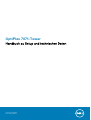 1
1
-
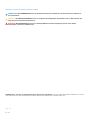 2
2
-
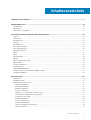 3
3
-
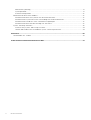 4
4
-
 5
5
-
 6
6
-
 7
7
-
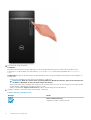 8
8
-
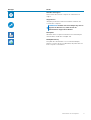 9
9
-
 10
10
-
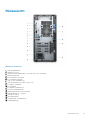 11
11
-
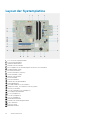 12
12
-
 13
13
-
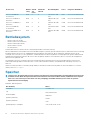 14
14
-
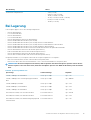 15
15
-
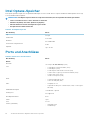 16
16
-
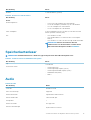 17
17
-
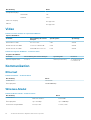 18
18
-
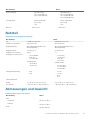 19
19
-
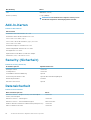 20
20
-
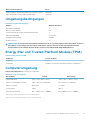 21
21
-
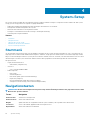 22
22
-
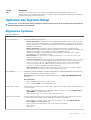 23
23
-
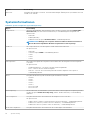 24
24
-
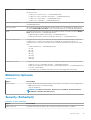 25
25
-
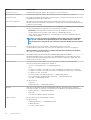 26
26
-
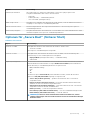 27
27
-
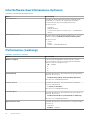 28
28
-
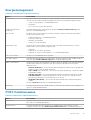 29
29
-
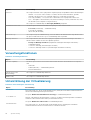 30
30
-
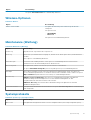 31
31
-
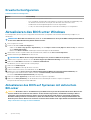 32
32
-
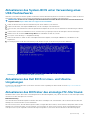 33
33
-
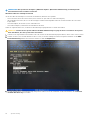 34
34
-
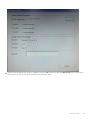 35
35
-
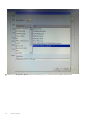 36
36
-
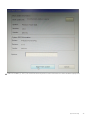 37
37
-
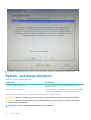 38
38
-
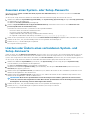 39
39
-
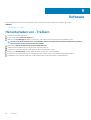 40
40
-
 41
41
Verwandte Artikel
-
Dell Vostro 5581 Schnellstartanleitung
-
Dell OptiPlex 5080 Bedienungsanleitung
-
Dell Precision 3430 Small Form Factor Bedienungsanleitung
-
Dell OptiPlex 7080 Bedienungsanleitung
-
Dell Precision 3431 Bedienungsanleitung
-
Dell OptiPlex 7080 Bedienungsanleitung
-
Dell OptiPlex 3080 Bedienungsanleitung
-
Dell OptiPlex 3080 Benutzerhandbuch
-
Dell OptiPlex 5080 Bedienungsanleitung
-
Dell Vostro 5490 Bedienungsanleitung